Документация Сотбит: Перекрестные продажи. Для пользователя. Пример добавления товарной коллекции
Пример добавления товарной коллекции
Создание товарной коллекции
Рассмотрим на примере. Мы хотим предложить покупателям нашего интернет-магазина товары на распродаже. Для этого создаем товарный блок и настраиваем компонент sotbit:crosssell.collection.list на этот блок.
Чтобы создать товарный блок коллекции требуется:
-
Перейти в список товарных блоков: Администрирование > Сотбит > Перекрестные продажи > Список товарных блоков.
-
Нажать кнопку Добавить товарный блок.
-
В поле Тип указать Товарные коллекции.
-
В поле Название указать название коллекции, например Распродажа.
-
Перейти во вкладку Товары для допродажи.
-
В блоке Условие нажать кнопку Добавить условие.
-
В открывшемся списке выбираем условие подбора товаров в коллекцию, например, в свойствах каталога Каталог товаров выбираем пункт Распродажа.
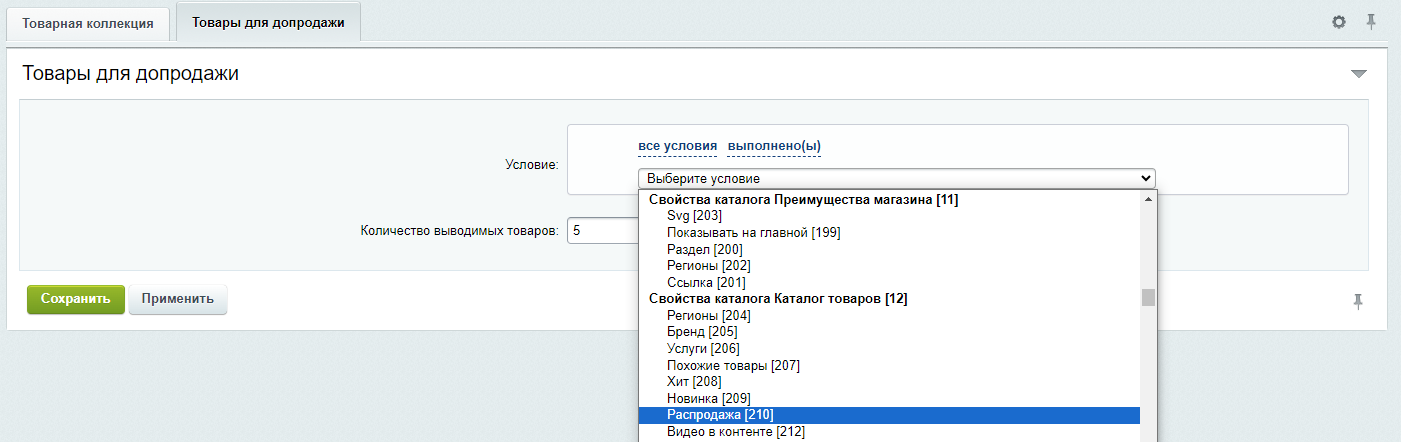
-
Устанавливаем условие равенства, нажимая на многоточие, в этом примере выбираем Да.
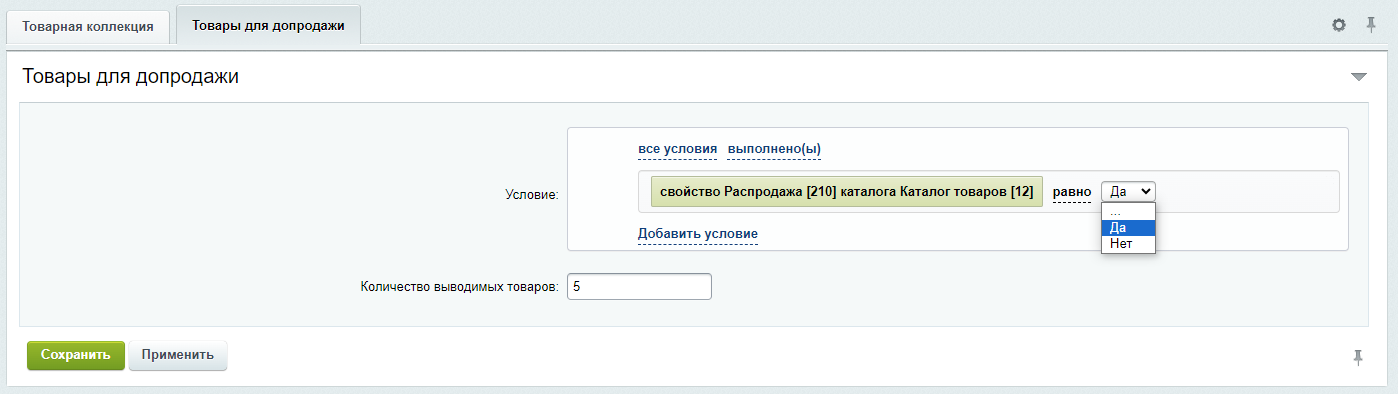
-
Нажать кнопку Сохранить.
-
После сохранения в списке товарных блоков необходимо нажать кнопку Сгенерировать все.
Настройка копмонента на созданный товарный блок
Для того, чтобы настроить компонент sotbit:crosssell.collection.list на созданный товарный блок, необходимо:
-
Установить компонент sotbit:crosssell.collection.list на страницу.
-
Перейти на страницу, где установлен компонент.
-
Включить режим правки.
-
Нажать на кнопку выпадающего меню Компоненты.
-
Выбрать из списка пункт меню Товарная коллекция.
-
В позиции Товарная коллекция выбрать название нужной товарной коллекции.
-
В поле Инфоблок выбрать Каталог товаров.
-
Нажать кнопку Сохранить.
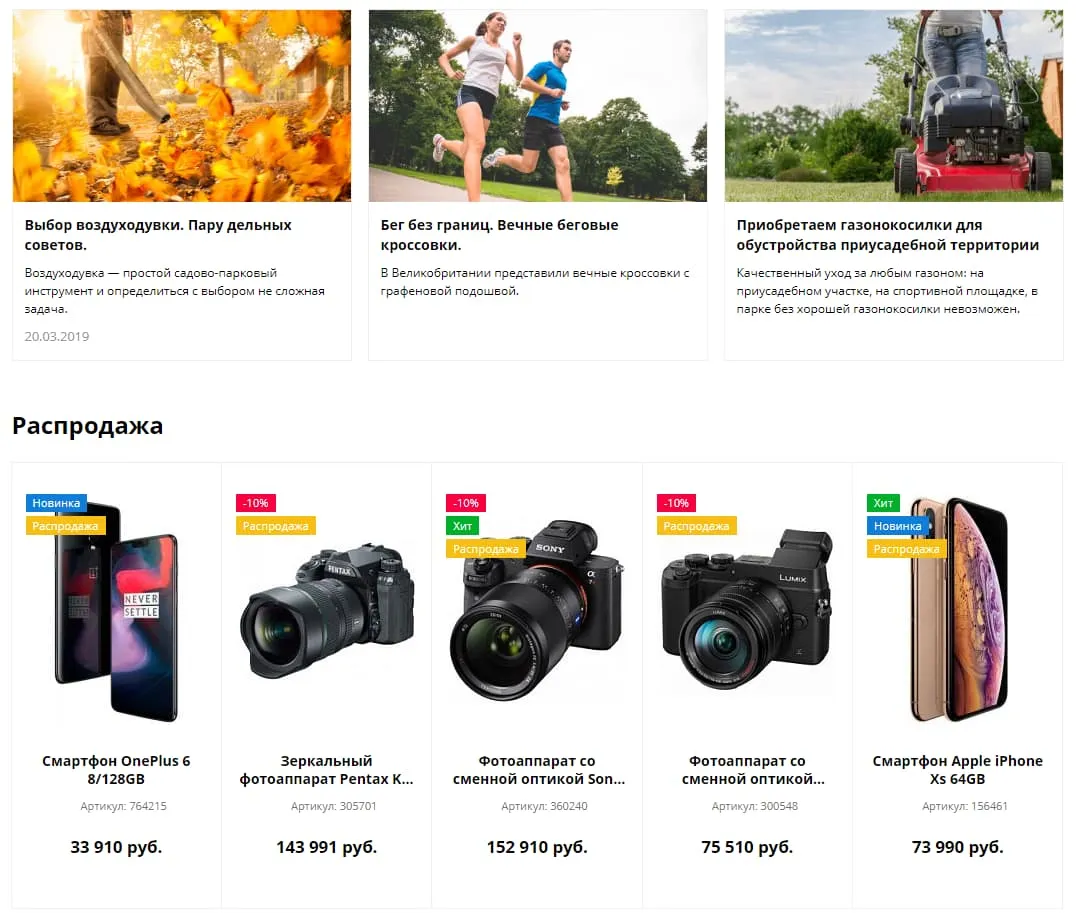
Метки на карточках товаров Хит, Новинка и Распродажа не относятся к функционалу модуля. Вывод информации зависит от шаблона компонента bitrix:catalog.section.
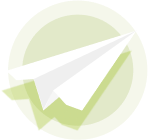
Вступайте в сообщество Сотбит!
Задавайте вопросы, делитесь опытом и находите ответы вместе с другими участниками.
Свяжитесь с нами
Заполните простую форму, чтобы обсудить ваш проект
